10 نصوص برمجية مفيدة لفتح الميزات الجديدة في Google Chrome
نشرت: 2025-11-10يعد استخدام الملحقات أسهل طريقة لتوسيع قدرات متصفحك، سواء كنت تريد حظر الإعلانات أو تسريع تجربة التصفح أو تعزيز الأمان أو إضافة ميزات إلى تطبيقات مثل WhatsApp web.
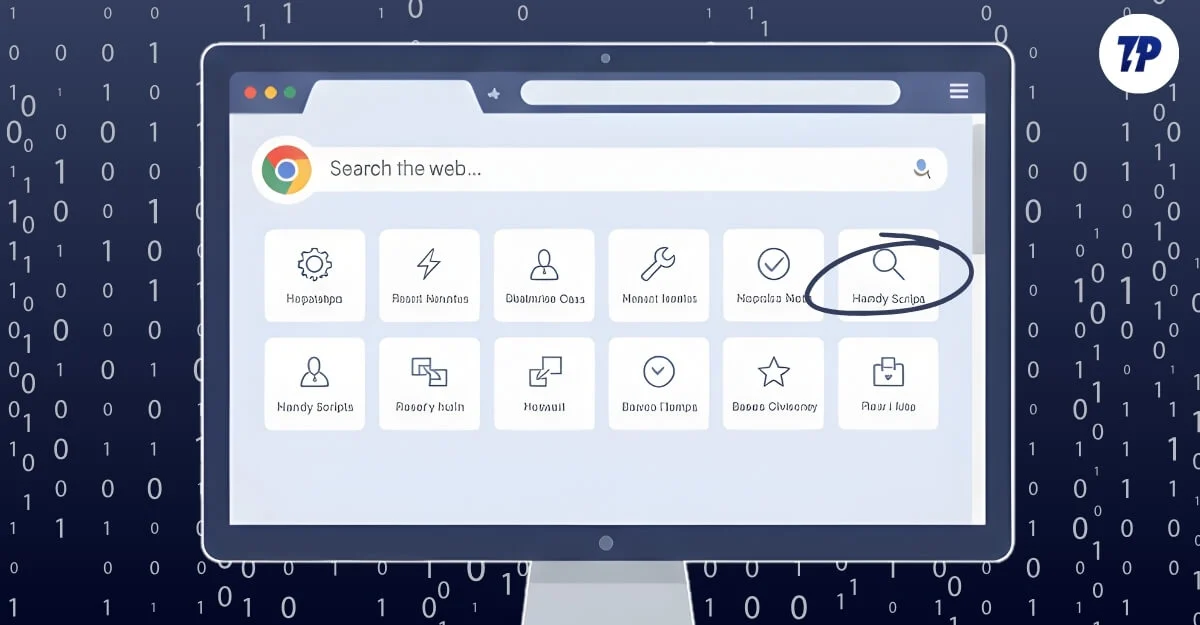
ومع ذلك، ليس فقط مع الامتدادات والأعلام، يمكنك أيضًا استخدام البرامج النصية المخصصة للمستخدم لإضافة وظائف إضافية إلى المتصفحات. على سبيل المثال، كنت أستخدم برنامجًا نصيًا مخصصًا لمزيل Medium paywall على متصفح Chrome الخاص بي، والذي يكتشف تلقائيًا المقالات المتوسطة المحمية بنظام حظر الاشتراك غير المدفوع ويعيد توجيهي إلى الإصدار المجاني.
وبالمثل، يمكنك إضافة هذه البرامج النصية العشرة للمساعدة في حظر العناصر غير المرغوب فيها على الموقع، وحفظ النقاط البارزة على أي صفحة ويب، وتخطي إعلانات YouTube تلقائيًا، وإضافة مؤقت إلى مواقع التواصل الاجتماعي، والمزيد. إذا كنت مستعدًا، فلنبدأ.
جدول المحتويات
أفضل 10 نصوص برمجية لمتصفح Chrome لفتح الميزات الجديدة
إضافة وتصدير النقاط البارزة من أي صفحة ويب
تعد إضافة النقاط المميزة إلى صفحات الويب إحدى الميزات الأكثر فائدة، خاصة عند قراءة المدونات أو الأوراق البحثية والرغبة في تذكر المعلومات الأساسية.
باستخدام نص المستخدم هذا، يمكنك ببساطة تمييز أي محتوى على موقع الويب وتخزينه، ثم تصدير جميع التمييزات لاحقًا إلى تطبيق Notes أو إلى قاعدة المعرفة الخاصة بك للاحتفاظ بها إلى الأبد. طريقة العمل هي أنه يمكنك تحديد أي نص على صفحة الويب، ثم تحديد النص وإضافة تمييز إليه.

حاليًا، قمت بإضافة دعم لما يصل إلى أربعة ألوان، بما في ذلك اللون الأصفر الأكثر شيوعًا، لتمييز النص. بمجرد تمييزه، يمكنك تصدير كل النص إلى ملف نصي.
يمكن أن يحتوي كل ملف نصي على عدة نصوص مميزة، وعنوان URL، ووقت وتاريخ حفظ النص، مما يساعدك على تتبع جميع النصوص المميزة في مكان واحد. بالإضافة إلى ذلك، يمكنك التعطيل والتمكين بناءً على تفضيلاتك.
كيفية استخدام أداة التمييز على أي موقع ويب:
- يمكنك الضغط على Command+H على نظام Mac أو Alt+H على نظام Windows لتنشيط أداة التمييز.
- بمجرد التنشيط، حدد النص وانقر على أي لون لتسليط الضوء عليه.
- يمكنك تحديد نصوص متعددة. بمجرد الانتهاء من التصدير، انقر فوق "تصدير الملاحظات" لحفظ جميع النقاط المميزة بتنسيق نصي.
- لتعطيل تمييز موقع الويب، انقر فوق رمز ترس الإعدادات وحدد "تعطيل على موقع الويب هذا".
تنزيل البرنامج النصي: تسليط الضوء على التوقف
قم بتوسيع محتوى "اقرأ المزيد" المخفي تلقائيًا
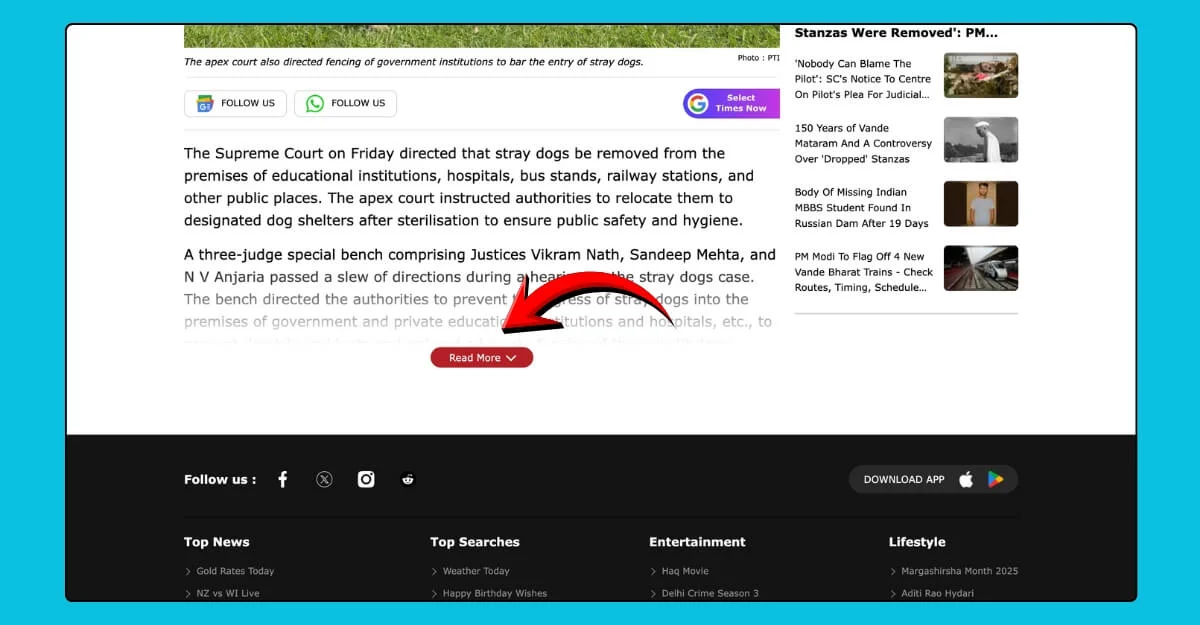
إذا كنت تقرأ الأخبار أو المدونات بانتظام، فربما تكون قد شاهدت زر قراءة المزيد في غالبية مواقع الويب.
تضيف مواقع الويب هذه الميزة لتقديم عناصر خالية من الفوضى أو لتحسين سرعة تحميل مواقع الويب الخاصة بها. حتى أن بعض مواقع الويب تستخدمه لتوجيه المستخدمين لعرض عناصر محددة بسرعة دون مطالبتهم بالتمرير على الصفحة بأكملها.
ومع ذلك، يصبح هذا الأمر محبطًا للغاية، خاصة عندما تحتاج إلى توسيع المحتوى على كل موقع ويب. لتجنب ذلك، قمت بإنشاء برنامج نصي مفيد يقوم تلقائيًا بتوسيع محتوى قراءة المزيد على جميع المواقع المدعومة. يمكنك ببساطة إضافة هذا البرنامج النصي، وسيتم توسيعه تلقائيًا في كل مرة تزور فيها موقع الويب.
كيفية استخدام قراءة المزيد النصي:
- ما عليك سوى إضافة البرنامج النصي إلى Tampermonkey، وسيقوم تلقائيًا بإزالة عنصر "قراءة المزيد" من جميع مواقع الويب.
تنزيل البرنامج النصي: إزالة قراءة المزيد
قفل أي علامة تبويب في المتصفح بكلمة مرور
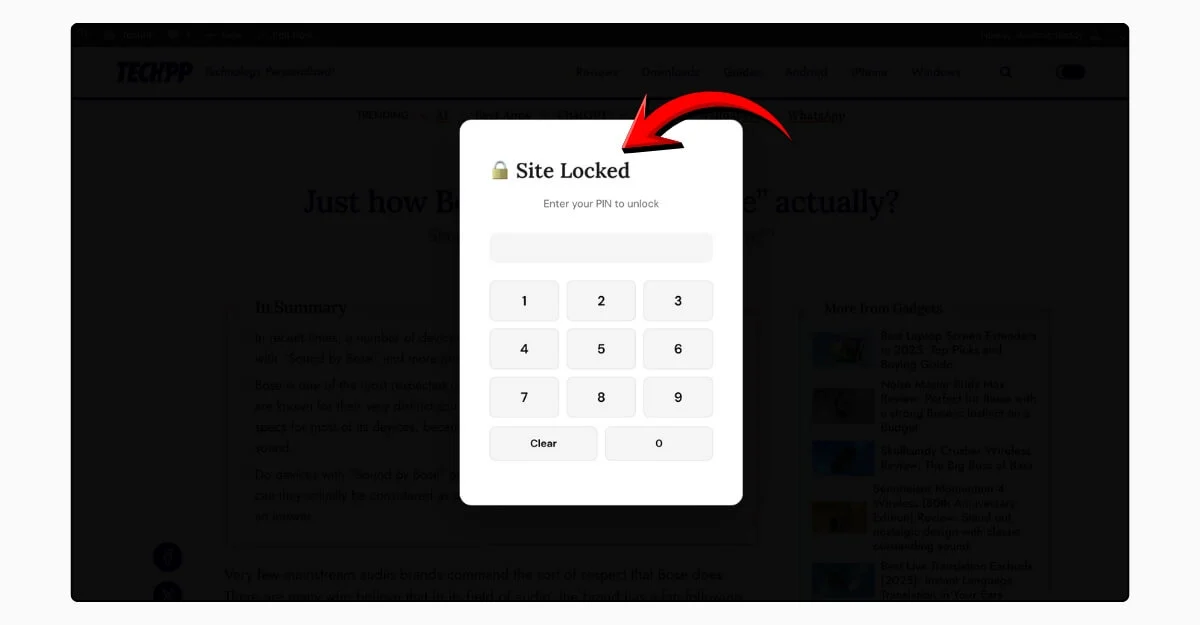
لقد قمت مؤخرًا بنشر دليل حول أفضل ملحقات WhatsApp Web، وأحد الملحقات المفضلة لدي في هذا الدليل هو قفل WhatsApp، والذي يتم قفله تلقائيًا في وقت معين.
ومع ذلك، الآن، باستخدام هذا البرنامج النصي، يمكنك قفل علامة تبويب بكلمة مرور. أفضل ما في الأمر هو أنه، على عكس الملحقات التي يمكن إزالتها بسهولة، يتطلب البرنامج النصي من المستخدم تعطيله لإزالة القفل، وهي ميزة لا يعرفها العديد من المستخدمين.
كيفية قفل وفتح علامات التبويب:
- استخدم Command أو Control + L لقفل موقع الويب
- استخدم Command أو Control + Shift + L لعرض لوحة الإعدادات. هنا يمكنك إزالة قفل الموقع وتغيير كلمة المرور.
تنزيل البرنامج النصي: قفل علامة التبويب
طباعة أو حفظ أي صفحة ويب بسرعة كملف PDF
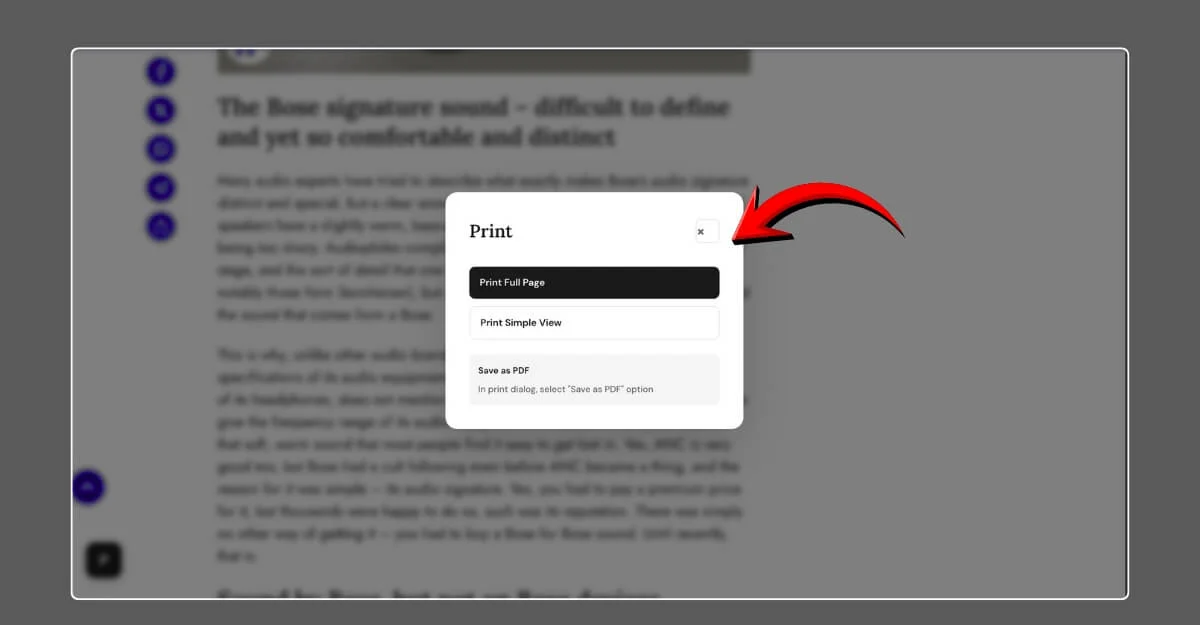
كثيرًا ما أستخدم وظيفة الطباعة لحفظه كملف PDF. ومع ذلك، لطباعة موقع ويب، يتعين عليك اتباع عدة خطوات وحفظه كملف PDF على جهازك.
لمساعدتك على تسهيل الوصول إلى وظيفة الطباعة، يمكنك الآن حفظ صفحات الويب على الفور باستخدام زر الطباعة البسيط هذا المتوفر على أي موقع ويب. كما يتميز أيضًا بخيار Print Simple View الذي يزيل جميع العناصر غير الضرورية من الصفحة، مما يسهل قراءتها.
كيفية طباعة صفحات الويب:
- انقر على أيقونة الطابعة في الزاوية اليسرى السفلية من الشاشة.
- حدد التنسيق يمكنك طباعة الصفحة بأكملها أو العرض البسيط، مما يؤدي إلى تجريد كل المحتوى غير المرغوب فيه من صفحة الويب.
- هذا كل شيء؛ اضغط على الخيار، ويتم تشغيل وظيفة الطباعة. الآن، يمكنك حفظ صفحة الويب كملف PDF أو طباعتها.
تنزيل البرنامج النصي: خيار الطباعة لصفحات الويب
اقرأ المقالات المتوسطة مجانًا على الفور

إذا كنت تستخدم Freedium لقراءة مقالات Medium مجانًا، فربما لاحظت بالفعل أن موقع Freedium الأصلي لا يعمل، وقد قام المطور ببناء مواقع مرآة تعمل بنفس الطريقة تمامًا.
ومع ذلك، فإن الكثير من الناس لا يعرفون الموقع الجديد. لتجنب ذلك، يمكنك استخدام الامتداد الذي قمت بإنشائه، والذي يكتشف تلقائيًا المقالات المميزة على Medium ويعيد توجيهك إلى الإصدار المجاني.
لقد قمت بمشاركة دليل مفصل حول كيفية استخدام هذه الميزة. يمكنك أيضًا زيارة دليلنا حول أفضل بدائل Freedium للعثور على أفضل الخيارات الأخرى. لقد قدمت السيناريو في الوصف. يمكنك اتباع الدليل تمامًا كما فعلت مع البرنامج النصي الآخر للوصول إلى المقالات المتوسطة مجانًا.
كيفية قراءة مقال متوسط مجانًا:
- افتح Medium وافتح أي مقالة مميزة.
- سيكتشف البرنامج النصي نظام حظر الاشتراك غير المدفوع ويعرض نافذة منبثقة تطلب منك فتحه في Freedium.
- اضغط عليه لإعادة التوجيه إلى موقع Medium، ومن هناك، يمكنك قراءة المقالة مجانًا.
تنزيل البرنامج النصي: Find Friend Link Medium Script

اقرأ بدون استخدام اليدين مع التمرير التلقائي على صفحات الويب
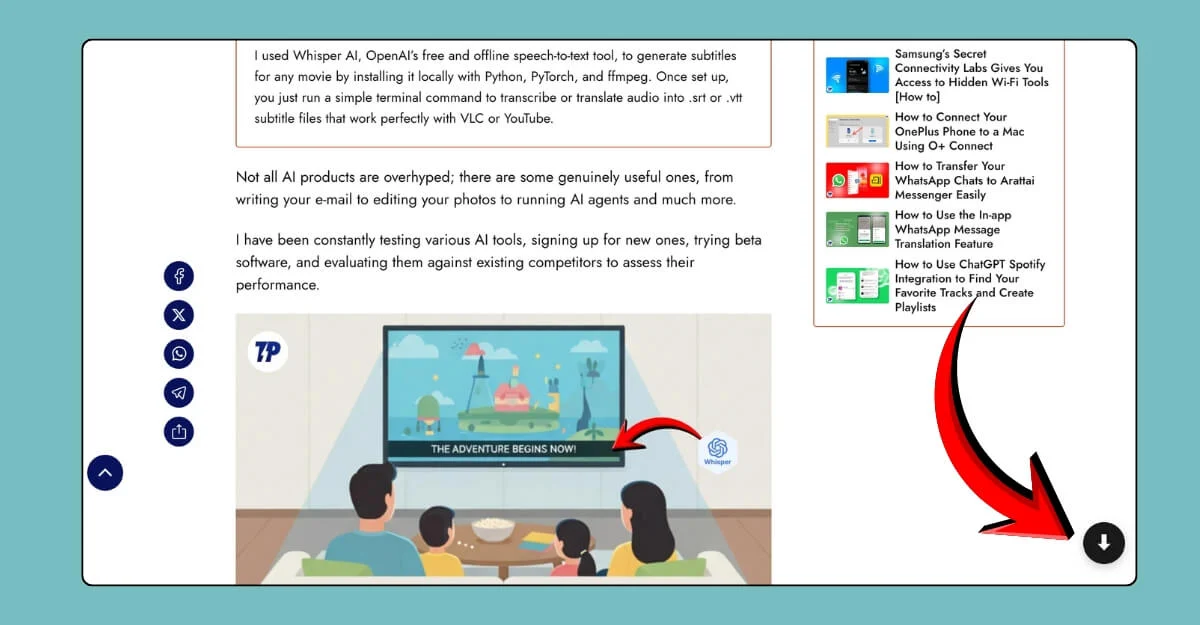
إذا كنت تريد قراءة صفحات الويب دون استخدام اليدين، فيمكنك إضافة هذا البرنامج النصي للتمرير التلقائي وتنشيطه عندما تقرأ مقالًا. يكتشف الموقع تلقائيًا ويقوم بتمرير المحتوى تلقائيًا. يمكنك البدء في قراءة المحتوى بدون استخدام اليدين.
كيفية التمرير التلقائي على أي موقع:
- بمجرد إضافة البرنامج النصي، انقر فوق أيقونة التمرير لأسفل.
- من اللوحة، يمكنك تحديد السرعة والنقر فوق "بدء التمرير".
- هذا كل شيء. للتوقف مؤقتًا، يمكنك الضغط على شريط المسافة.
تنزيل البرنامج النصي: موقع التمرير التلقائي
إخفاء المعلومات الحساسة على أي صفحة ويب
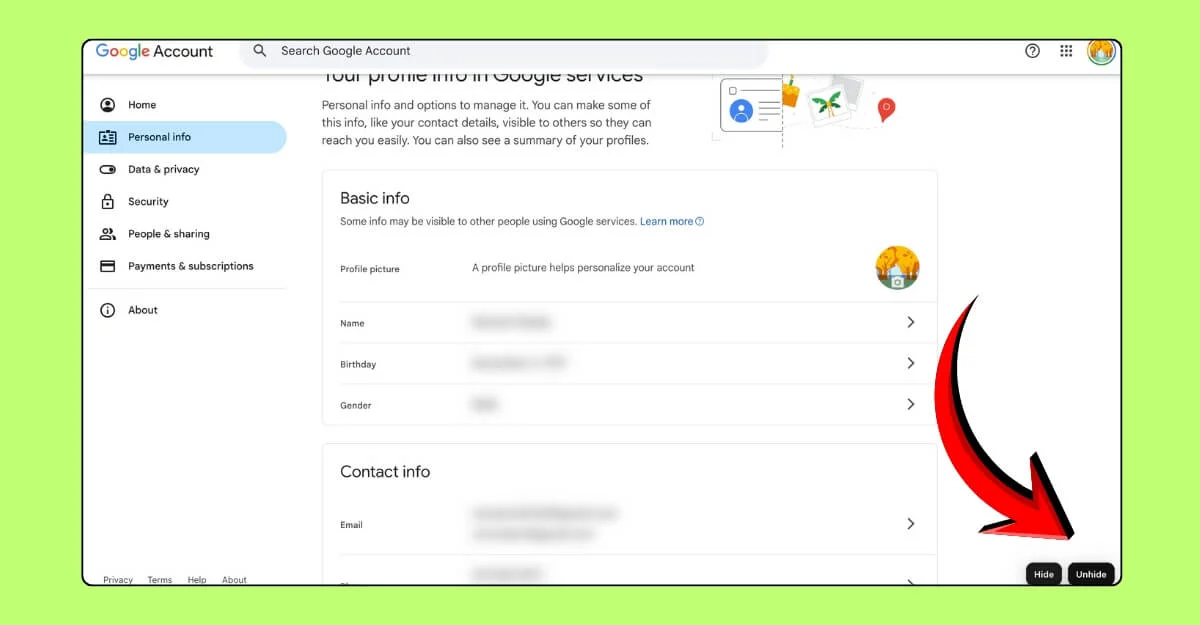
تحتوي معظم مواقع الويب على معلومات حساسة، والعديد منها يعرضها على صفحاته. إذا كنت تشارك لقطة شاشة وتشاهد هذه المعلومات بشكل عام، فهذه هي أفضل طريقة لمنع الآخرين من الوصول إلى معلوماتك الحساسة.
ولمساعدتك، قمت بإنشاء برنامج نصي مفيد لمتصفح Chrome يقوم تلقائيًا بإخفاء المعلومات الحساسة على صفحات الويب. بالإضافة إلى ذلك، يمكنك تسليط الضوء على معلومات محددة من موقع الويب وطمسها. هنا كيف يعمل؛
كيفية إخفاء أو إظهار العناصر على صفحة ويب:
- لإخفاء العناصر، اضغط على زر إخفاء وحدد العنصر الذي تريد إخفاءه. يمكنك تحديد عناصر متعددة.
- لإظهارها، اضغط على زر "إظهار" وحدد العناصر التي تريد إظهارها.
تنزيل البرنامج النصي: إخفاء المعلومات الحساسة
قم بتعيين حدود زمنية لأي موقع ويب مزود بمؤقت
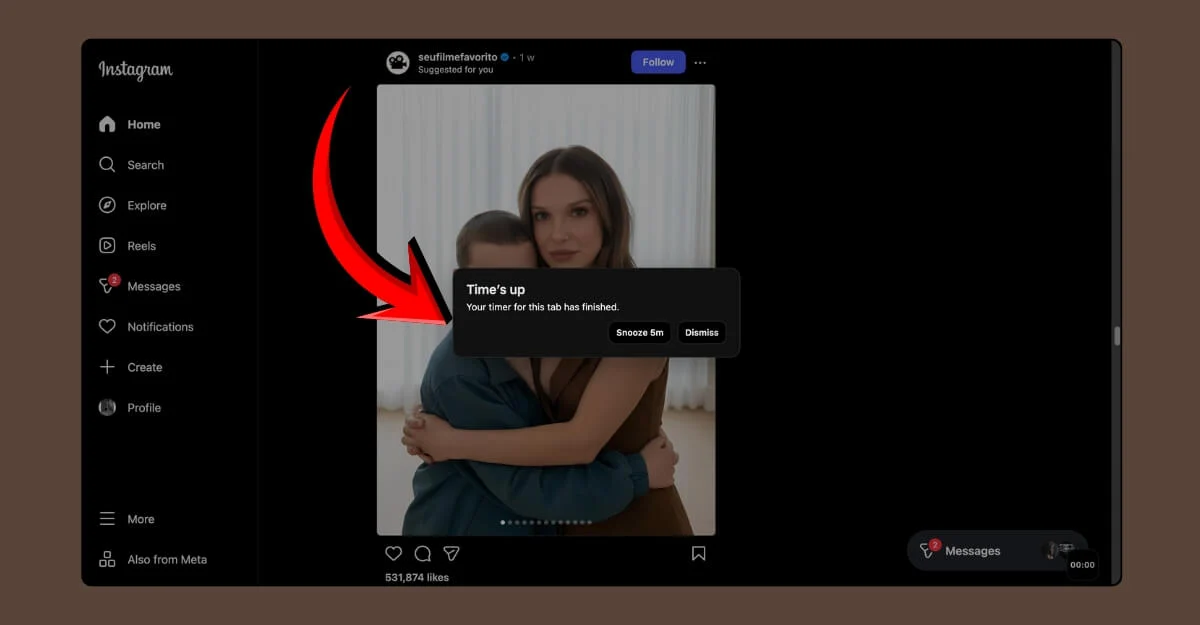
تعد الموقتات أسهل طريقة لوضع حدود للمبلغ الذي تنفقه على مهام محددة. يكون هذا مفيدًا بشكل خاص إذا كنت تستخدم وسائل التواصل الاجتماعي؛ بدلاً من التمرير المميت، يمكنك تعيين مؤقت محدد والحصول على إشعار عند انتهاء الوقت.
يمكنك أيضًا قفل موقع الويب نهائيًا بعد فترة زمنية معينة؛ ومع ذلك، نظرًا لأننا لا نستخدم امتدادًا، فمن الصعب إدارة الوقت لمواقع معينة، لذلك جعلته سهل الاستخدام. يمكنك ببساطة فتح أي صفحة ويب وتعيين مؤقت، وسيقوم بإعلامك بمجرد الوصول إلى الحد الأقصى.
كيفية ضبط مؤقت لأي موقع:
- افتح أي صفحة ويب واضغط على أيقونة المؤقت الموجودة في الزاوية اليمنى السفلية من الشاشة.
- أدخل الوقت واضغط على البداية.
- بمجرد وصول الموقت إلى نهايته، سيتم إعلامك.
تنزيل البرنامج النصي: إضافة مؤقت
شاهد مقاطع الفيديو أو استمع إلى الصوت أثناء العمل (وضع PIP)
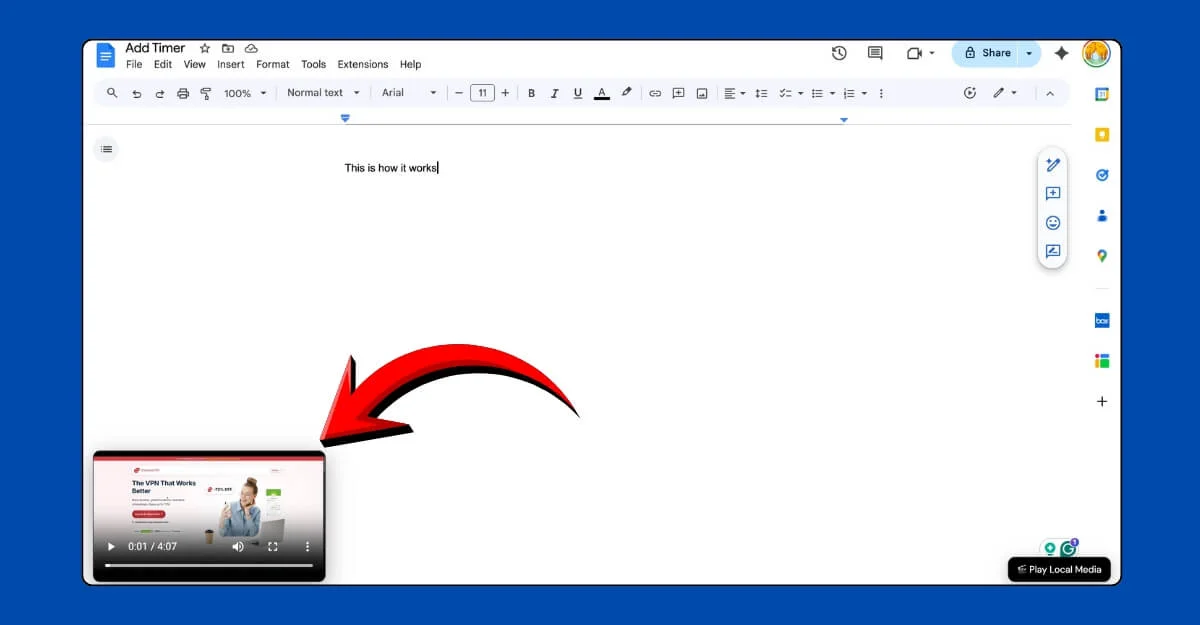
إذا كنت مثلي تشاهد ملفات الفيديو أثناء العمل، فقد يكون هذا خيارًا مفيدًا. في حين أن العديد من مشغلات الفيديو تدعم الآن أوضاع PIP، فإن هذا البرنامج النصي يسمح لك بوضعه في أي مكان كعنصر داخل صفحة الويب والبدء في مشاهدة الفيديو.
يمكنك تصفح أي مشغل فيديو محلي وبدء تشغيل الموسيقى. كما يأتي مزودًا بعناصر تحكم مفيدة لضبط تشغيل الفيديو بسرعة والمزيد. يمكنك تحديد أي ملف وسائط محلي.
كيفية مشاهدة الفيديو أو تشغيل الموسيقى في وضع PIP على متصفحك:
- افتح أي موقع ويب وانقر على زر تشغيل الوسائط المحلية في الركن الأيمن السفلي من الشاشة.
- الآن حدد الوسائط وابدأ اللعب.
تنزيل البرنامج النصي: تشغيل الوسائط في وضع PIP
تحويل الأسعار تلقائيًا إلى عملتك المحلية
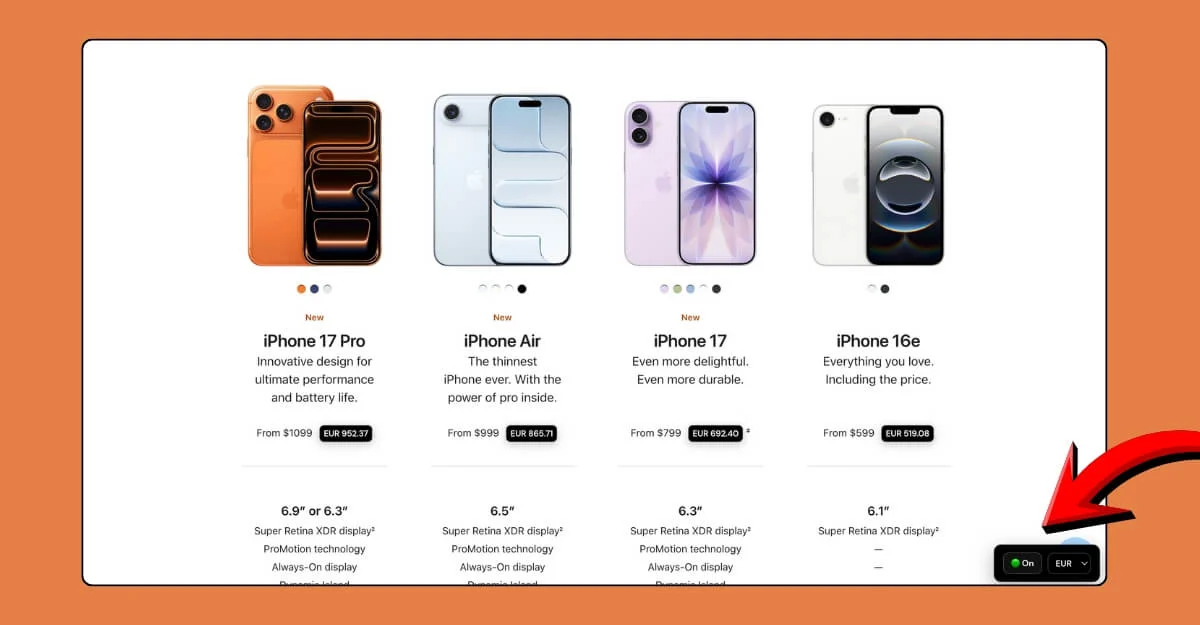
غالبًا ما تعرض مواقع الويب العملة بناءً على موقع الموقع. للعرض بعملة مختلفة، يجب عليك الترجمة يدويًا باستخدام أدوات خارجية، مثل Google. لمساعدتك بسهولة، يقوم هذا البرنامج النصي تلقائيًا بترجمة عملة الموقع إلى العملة المطلوبة.
على الرغم من أن أسعار العملات ليست في الوقت الفعلي بسبب القيود، إلا أنها لا تزال توفر فكرة مختصرة عن التكلفة بعملتك. وهو يدعم حاليًا ما يصل إلى سبع عملات، بما في ذلك الروبية الهندية واليورو والمزيد.
كيفية تحويل عملة الموقع تلقائيا:
- افتح أي موقع ويب واستخدم محول العملات الموجود في الركن الأيمن السفلي من الشاشة. قبل ذلك، تأكد من تشغيله.
- بمجرد الانتهاء من ذلك، حدد العملة، وسيتم تحويلها تلقائيًا في الوقت الفعلي. يمكنك مشاهدته مباشرة على صفحة الويب.
تنزيل البرنامج النصي: البرنامج النصي لتحويل العملات
كيفية تثبيت البرامج النصية على جوجل كروم
- قم بتثبيت ملحق Tampermonkey لجوجل كروم. قم بتنزيله باستخدام هذا الرابط - تنزيل
- بالنسبة للمتصفحات الأخرى، يمكنك استخدام:
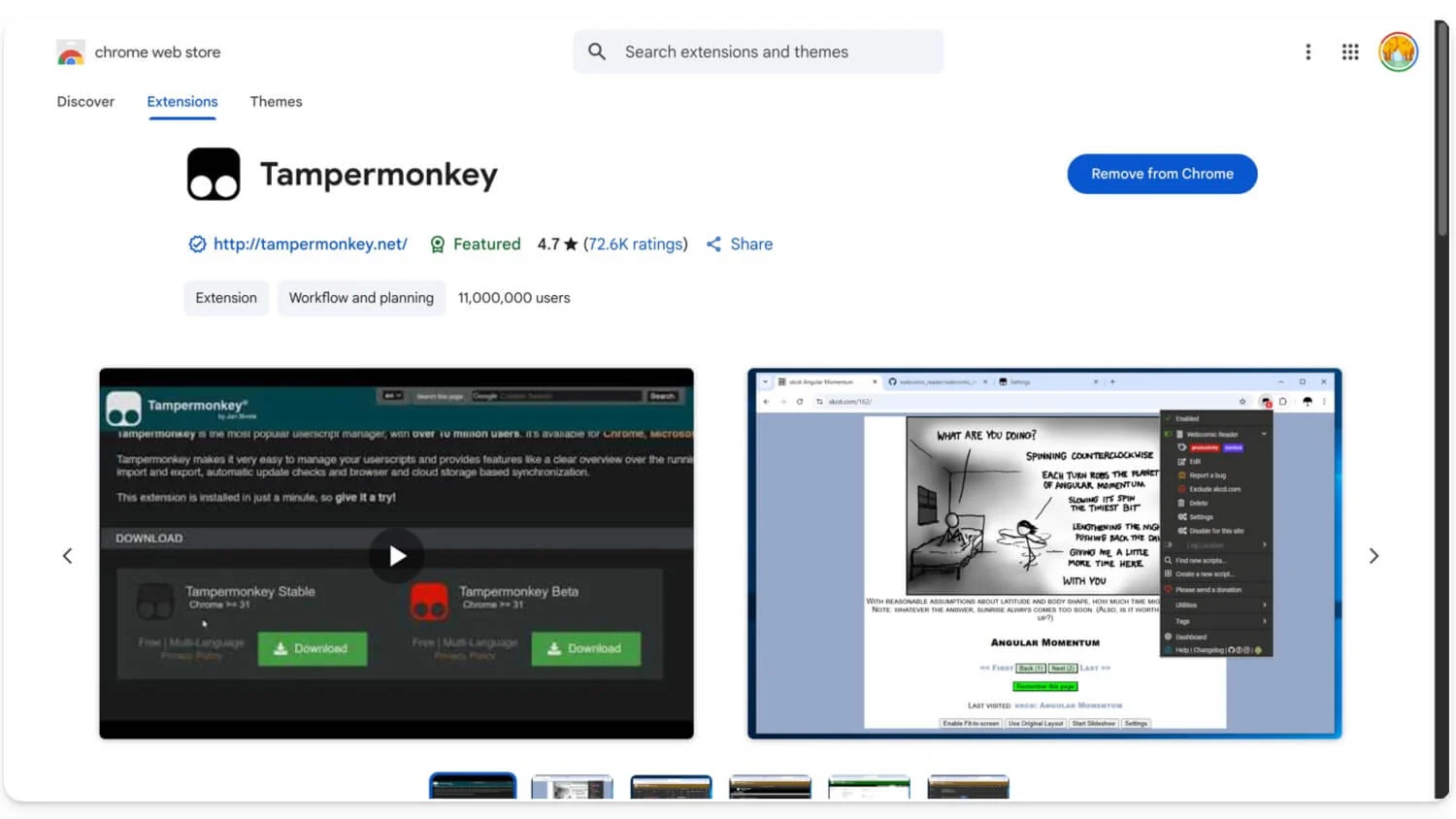
- بمجرد التثبيت، افتح Google Chrome وانقر على قائمة النقاط الثلاث أو اضغط على أيقونة الإضافات ، ثم حدد إدارة الإضافات.
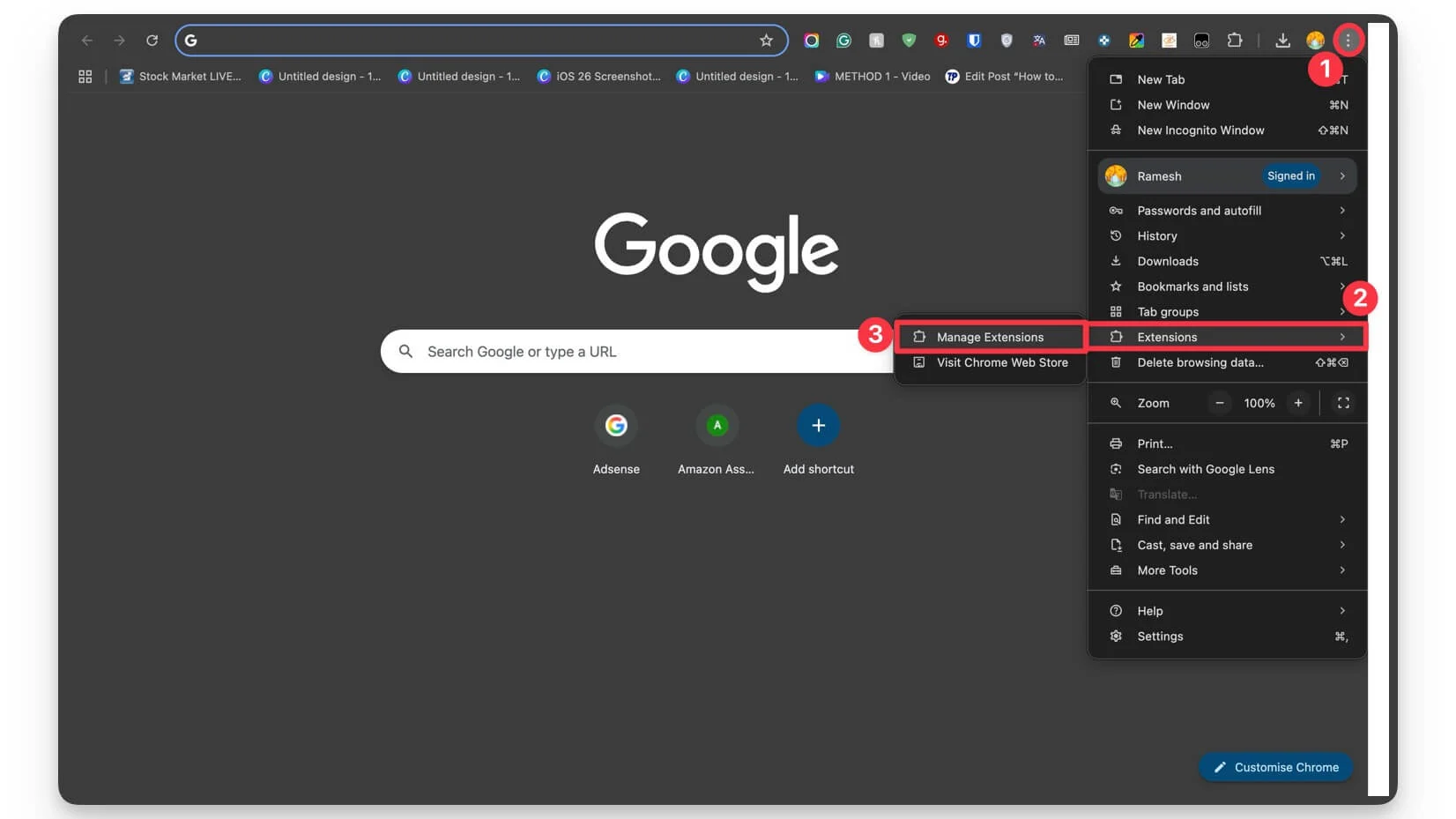
- قم بتمكين وضع المطور الموجود في الزاوية اليمنى العليا من الشاشة.
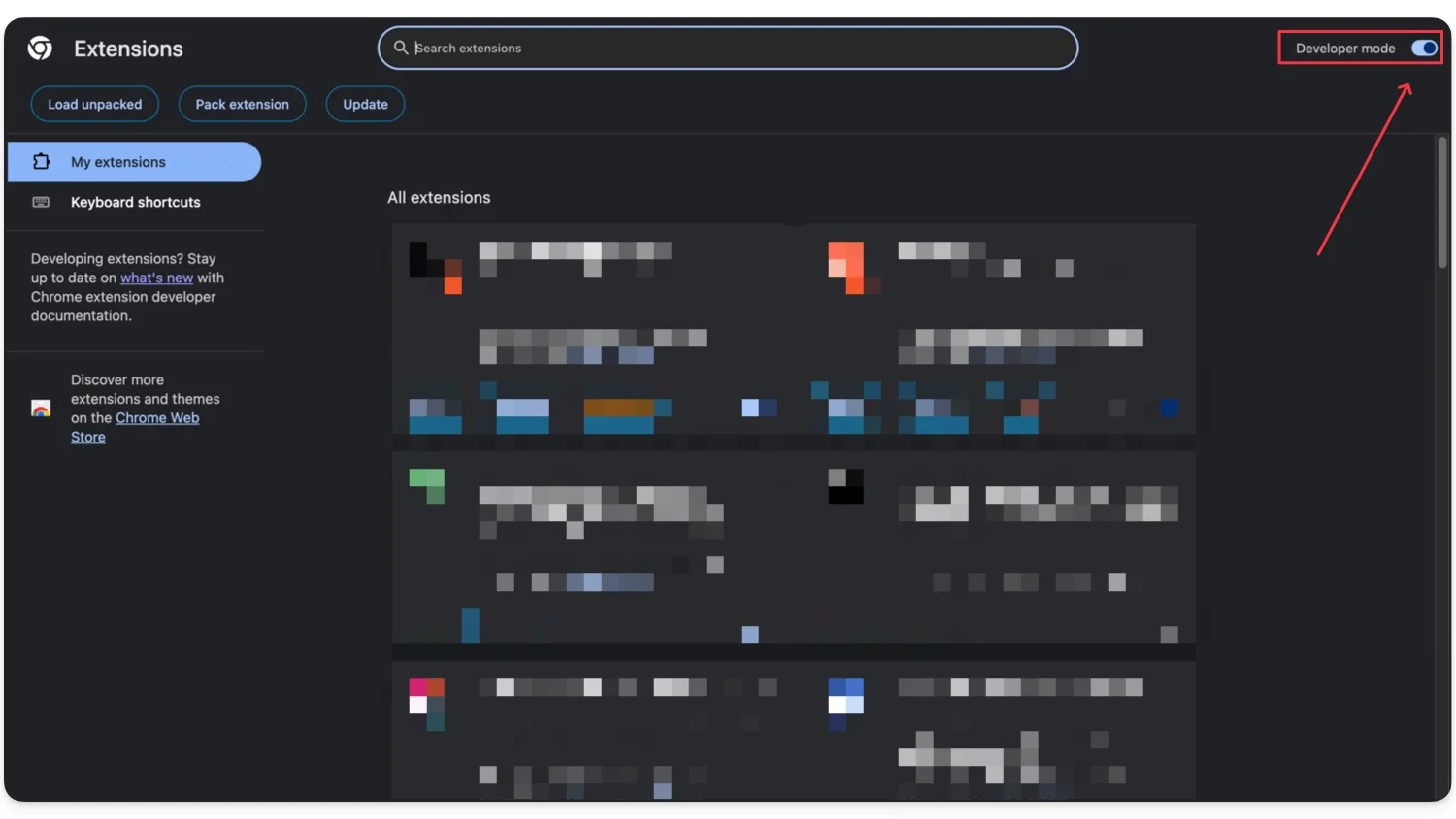
- بمجرد تمكين خيارات المطور، حدد موقع ملحق Tampermonkey وانقر على تفاصيله .
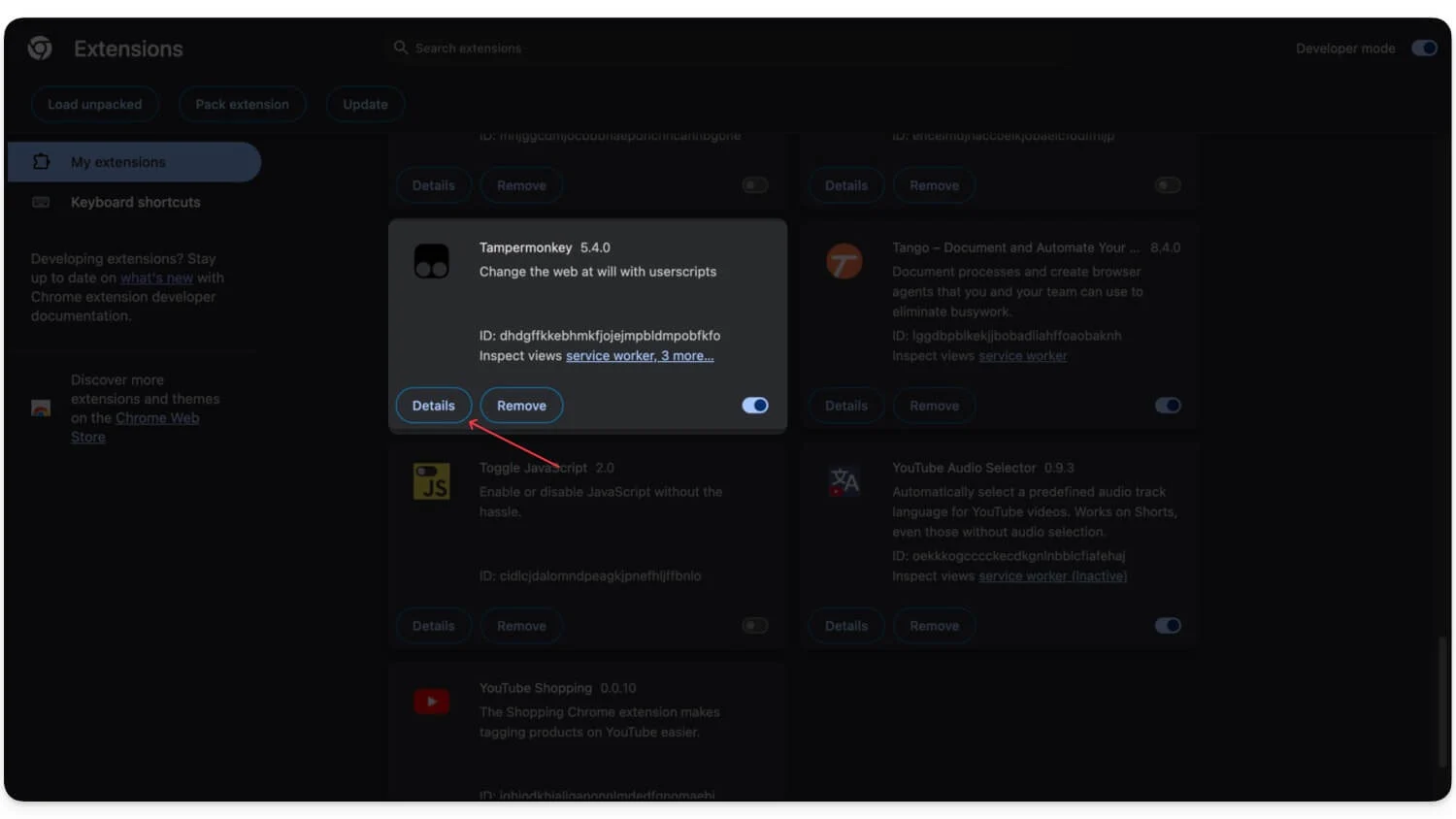
- قم بالتمرير لأسفل وقم بتمكين الخيار المسمى " السماح بتشغيل البرامج النصية للمستخدم". "وأيضًا، قم بتمكين خيار " تثبيت على شريط الأدوات ".

- الآن، ارجع إلى الصفحة الرئيسية وانقر على الامتداد، ثم انقر على لوحة التحكم.

- في لوحة التحكم، انقر فوق علامة الزائد لإضافة برنامج نصي جديد
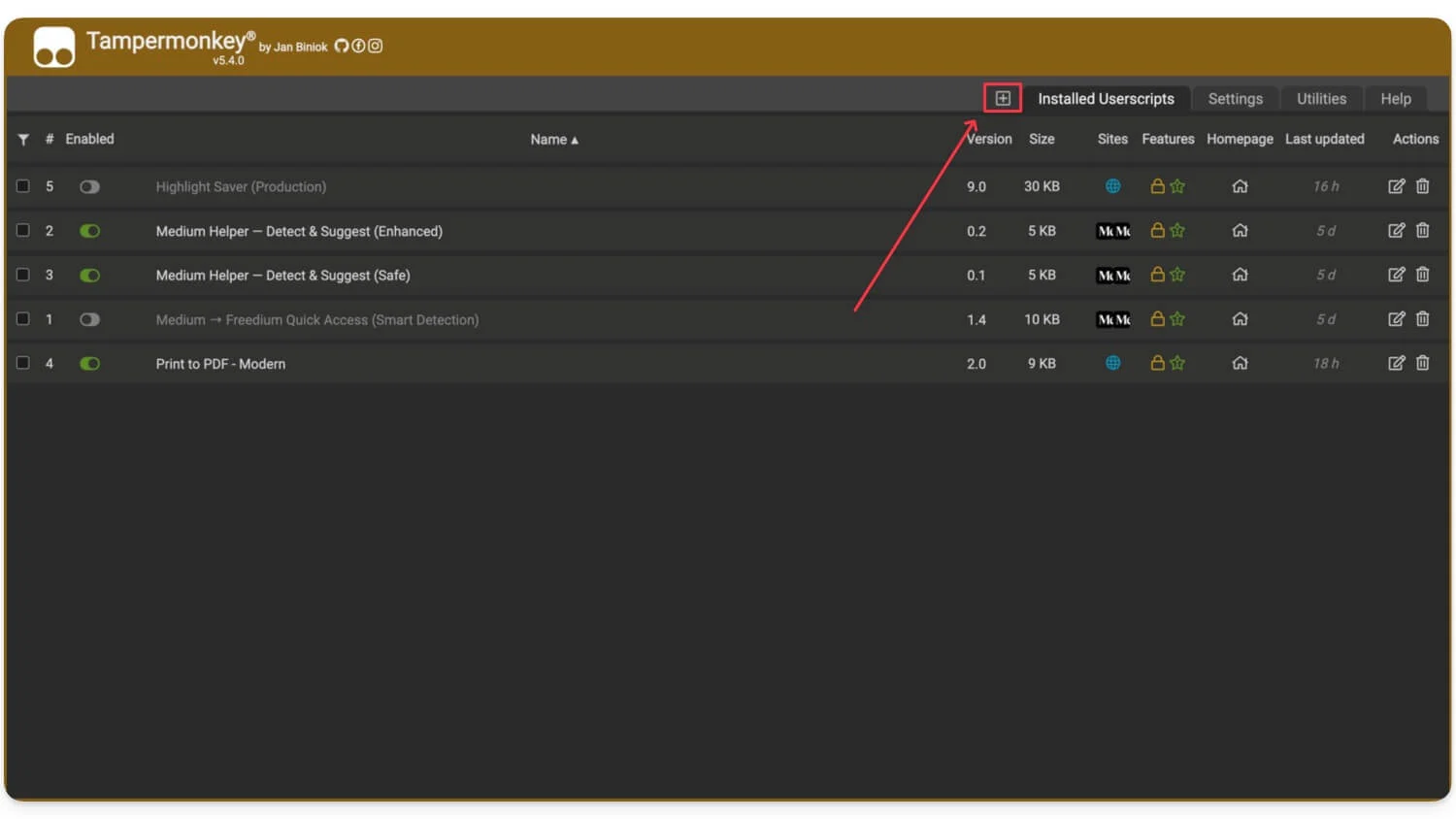
- قم بتحميل أي ملف سكريبت مما سبق، ثم انسخ الكود والصقه هنا.
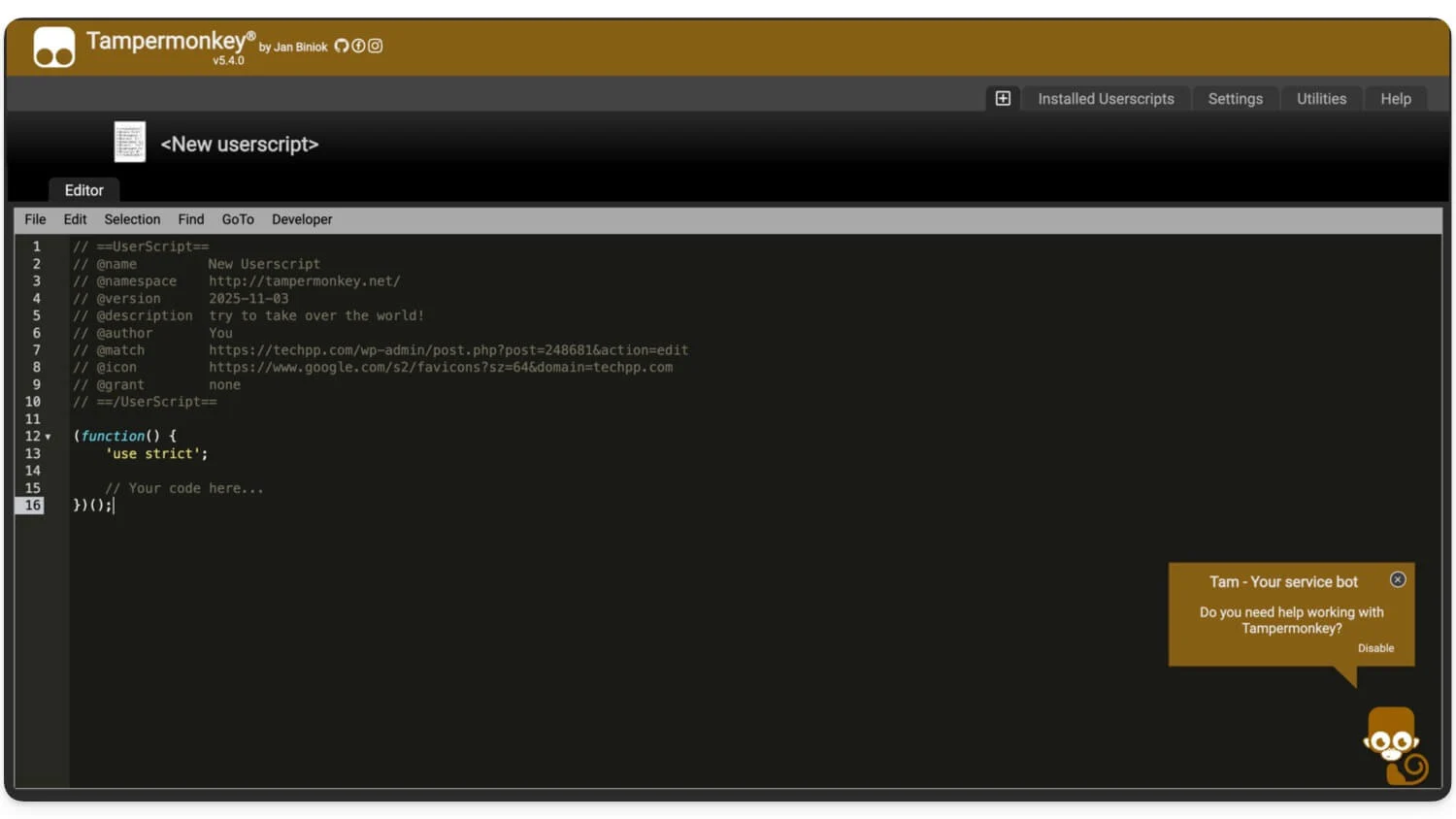
- هذا كل شيء، للحفظ، انقر فوق الملف > حفظ.
كيفية تمكين أو تعطيل البرامج النصية لجوجل كروم
إذا كنت تريد تشغيل برامج نصية متعددة، فيمكنك تعطيلها أو تمكينها بناءً على تفضيلاتك. إلى هذا،
- انقر على الامتداد، ثم انقر على لوحة التحكم.

- هنا يمكنك رؤية كافة البرامج النصية المضافة إلى Google Chrome الخاص بك. استخدم مفتاح التبديل لتعطيل البرامج النصية أو تمكينها.
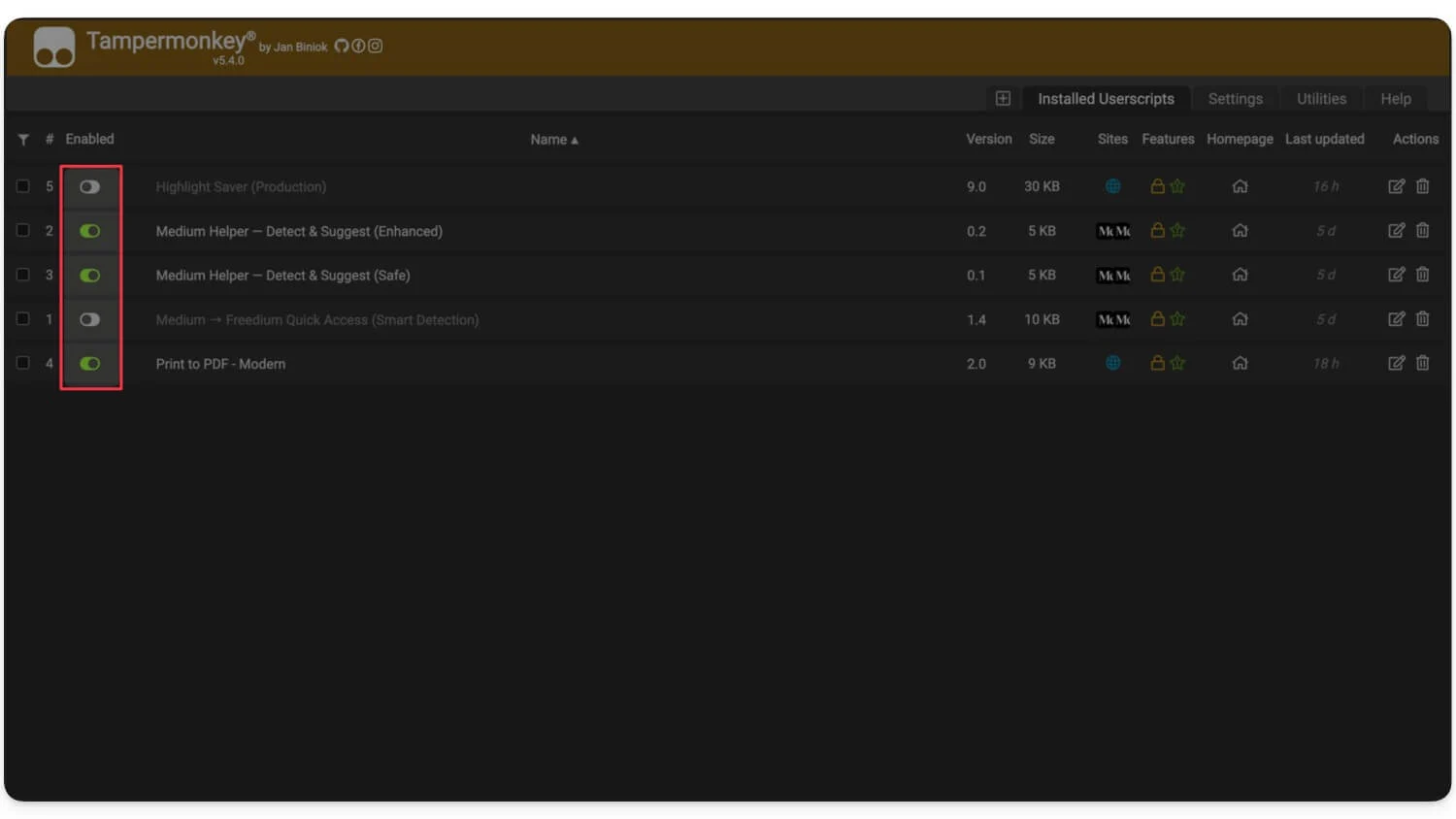
لذا، فهذه هي أفضل البرامج النصية للمتصفح التي يمكنك استخدامها لفتح ميزات إضافية. اعتمادًا على المتصفح الذي تستخدمه، يمكنك استخدام أي ملحق لإدارة البرامج النصية لتثبيت هذه البرامج النصية واستخدامها.
يمكنك أيضًا تمكين واستخدام برامج نصية متعددة. على سبيل المثال، بالإضافة إلى خيار الطباعة، يمكنك أيضًا قفل علامات التبويب الخاصة بك باستخدام برنامج نصي آخر. تم اختبار جميع هذه البرامج النصية بدقة وهي آمنة تمامًا للاستخدام. يمكنك أيضًا تمكين هذه البرامج النصية واستخدامها على الهاتف المحمول باستخدام متصفح Quetta. أتمنى أن تجد هذا الدليل مفيدًا.
الأسئلة الشائعة حول البرامج النصية للمتصفح
1. هل تعمل البرامج النصية للمستخدم هذه على متصفحات أخرى غير Chrome، مثل Edge أو Brave أو Firefox؟
نعم، تعمل هذه البرامج النصية بشكل مثالي على المتصفحات الأخرى المستندة إلى Chromium، مثل Google Chrome وEdge وBrave والمزيد، وكذلك على Firefox.
2. هل هذه البرامج النصية آمنة للاستخدام؟ هل يمكنهم الوصول إلى بياناتي الشخصية أو كلمات المرور الخاصة بي؟
تعتبر هذه البرامج النصية آمنة للاستخدام، حيث يتم تشغيلها محليًا على متصفحك ولا تنقل بياناتك أو كلمات المرور الخاصة بك.
3. ماذا علي أن أفعل إذا توقف البرنامج النصي عن العمل على مواقع ويب معينة بعد تحديث المتصفح؟
إذا توقف البرنامج النصي عن العمل بعد تحديث المتصفح، فأخبرنا بذلك في التعليقات أدناه.
4. هل تؤثر هذه البرامج النصية على أداء المتصفح؟
في اختباراتنا، لم نلاحظ أي مشكلات في أداء المتصفح. معظم البرامج النصية خفيفة الوزن، وبمجرد تحميلها، لن تؤثر على أداء متصفحك.
5. هل تكتشف مواقع الويب أو تحظر البرامج النصية للمستخدم التي تعدل تخطيطها أو سلوكها؟
يمكن لبعض مواقع الويب اكتشاف هذه البرامج النصية وحظرها. ومع ذلك، نظرًا لأنها تعمل من جانب العميل الخاص بك، فإن معظمها يعمل دون أي مشاكل.
